Atualizar o firmware no ponto de acesso sem fio
Objetivo
As novas versões de firmware são melhorias em relação às versões de firmware anteriores. O desempenho do dispositivo de rede pode ser melhorado quando é feita uma atualização. Os arquivos de firmware podem ser baixados por meio de:
- TFTP (Trivial File Transfer Protocol) - é um protocolo de transferência de arquivos UDP normalmente usado para distribuir atualizações de software e arquivos de configuração. Ao usar o cliente TFTP, o arquivo será baixado de um servidor TFTP.
- Hypertext Transfer Protocol/com Secure Sockets (HTTP/HTTPS) - esses protocolos usam o navegador da Web para transferir o arquivo.
Este documento explica como atualizar o firmware em um ponto de acesso sem fio (WAP) através de um cliente HTTP/HTTPS ou servidor TFTP.
Dica: ao atualizar o firmware, é recomendável usar uma conexão com a Internet com fio no computador para evitar interrupções durante o processo de atualização.
Dispositivos aplicáveis | Versão do firmware
- WAP121 | 1.0.6.5 (Baixe o mais recente)
- WAP131 | 1.0.2.8 (Baixe o mais recente)
- WAP150 | 1.0.1.7 (Baixe o mais recente)
- WAP321 | 1.0.6.5 (Baixe o mais recente)
- WAP351 | 1.0.2.8 (Baixe o mais recente)
- WAP361 | 1.0.1.7 (Baixe o mais recente)
- WAP371 | 1.3.0.3 (Baixe o mais recente)
- WAP551 | 1.2.1.3 (Baixe o mais recente)
- WAP561 | 1.2.1.3 (Baixe o mais recente)
Atualizar firmware
Antes de iniciar o processo de atualização, certifique-se de ter baixado o firmware mais recente do seu dispositivo do site da Cisco usando o link apropriado acima.
Atualização do firmware através de HTTP/HTTPS
Observação: as imagens usadas são do WAP131 como exemplo.
Etapa 1. Efetue login no ponto de acesso Graphical User Interface (GUI) e escolha Administration > Manage Firmware.
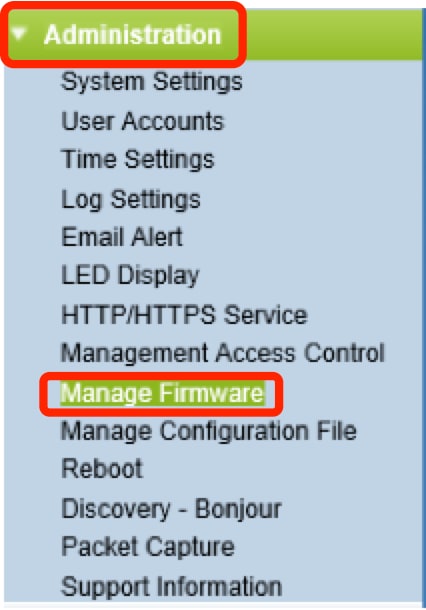
Etapa 2. Na área Manage Firmware (Gerenciar firmware), escolha o botão de opção HTTP/HTTPS como o método de transferência.
Nota: A ID do produto (PID VID) e as versões de firmware ativa e inativa são exibidas. Quando o firmware é atualizado, a versão anterior é salva como versão de firmware inativa. Essas versões de firmware são armazenadas no dispositivo para que o firmware ativo possa ser trocado a qualquer momento.
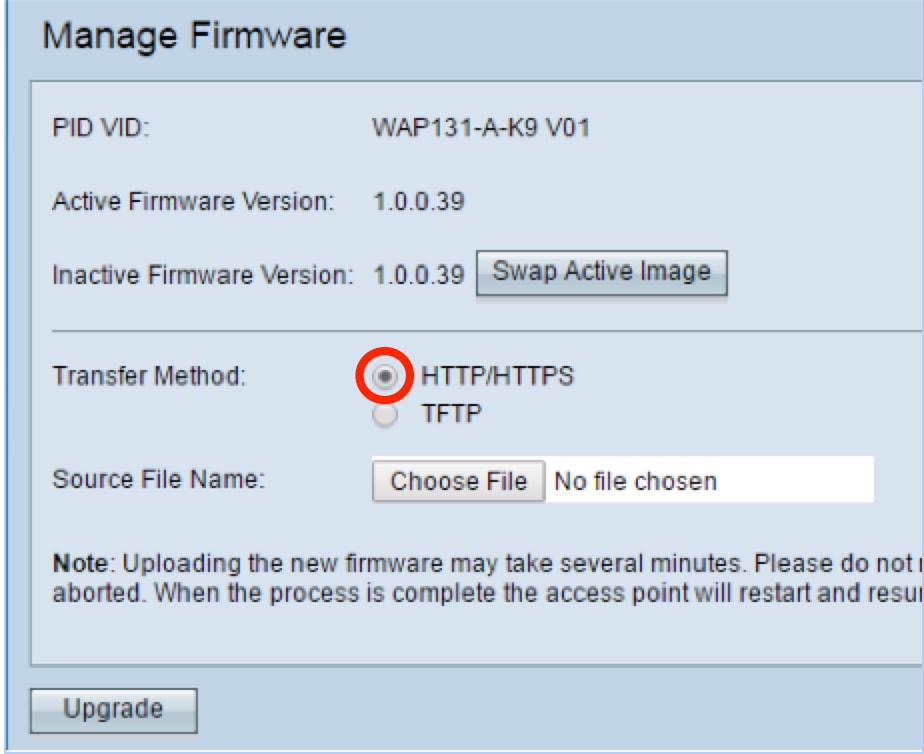
Etapa 3. Clique em Escolher arquivo e localize o arquivo de imagem de firmware baixado anteriormente.
Observação: o arquivo de atualização de firmware fornecido deve ser um arquivo .tar. Não tente usar .bin ou outros formatos de arquivo para o upgrade, pois esses tipos de arquivos não funcionam. O nome do arquivo não pode conter os seguintes caracteres: espaços e caracteres especiais.
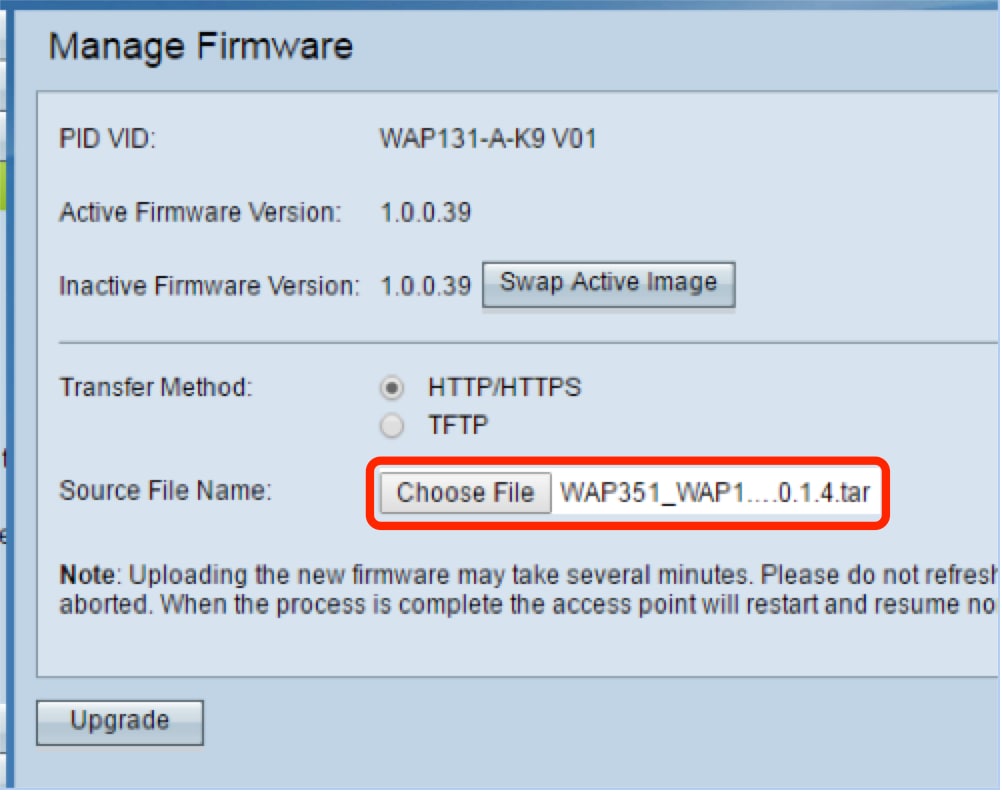
Etapa 4. Clique em Upgrade.
Observação: o carregamento do novo firmware pode levar vários minutos. Não atualize a página ou navegue para outra página enquanto estiver carregando o novo firmware; caso contrário, o carregamento do firmware será anulado. Quando o processo estiver concluído, o WAP será reiniciado e retomará a operação normal. Em determinados casos, você precisará atualizar manualmente a página após a conclusão da atualização. Se a página de login não for exibida após seis minutos, atualize o navegador da Web.
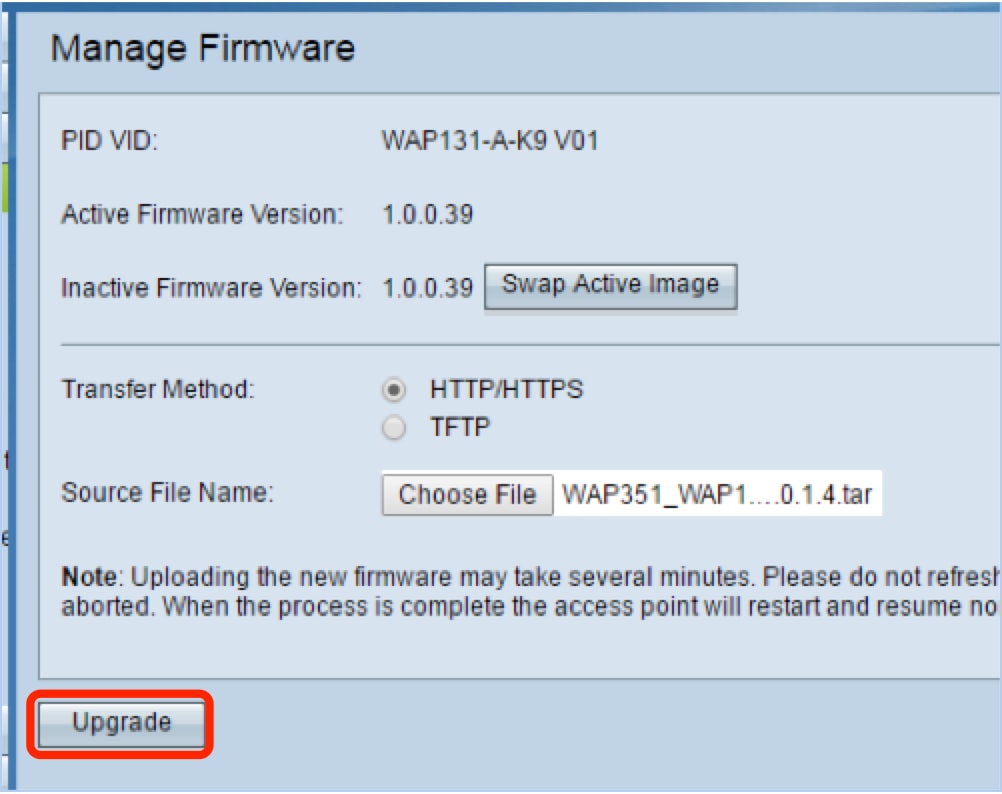
Etapa 5. Clique em OK para continuar.
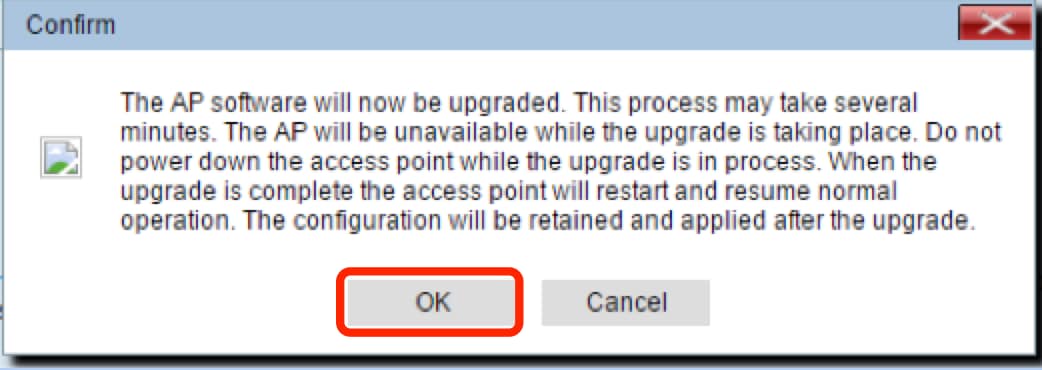
Etapa 6. O andamento do processo de atualização será exibido.
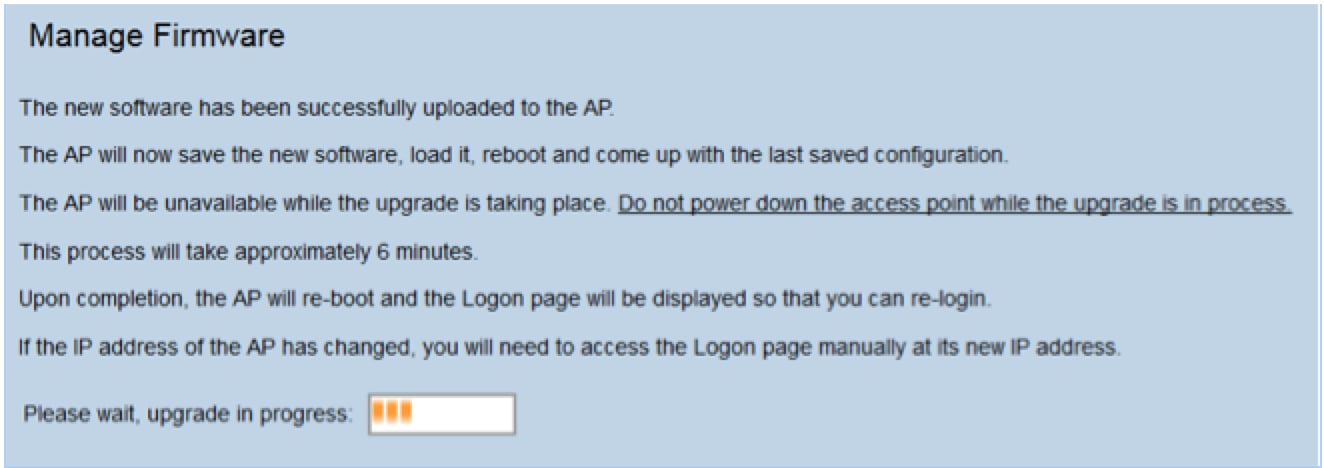
Passo 7. Para verificar se a atualização do firmware foi bem-sucedida, faça login no utilitário baseado na Web e escolha Administration > Manage Firmware. Na área Manage Firmware (Gerenciar firmware), você verá a imagem ativa na Ative Firmware Version (Versão ativa do firmware).
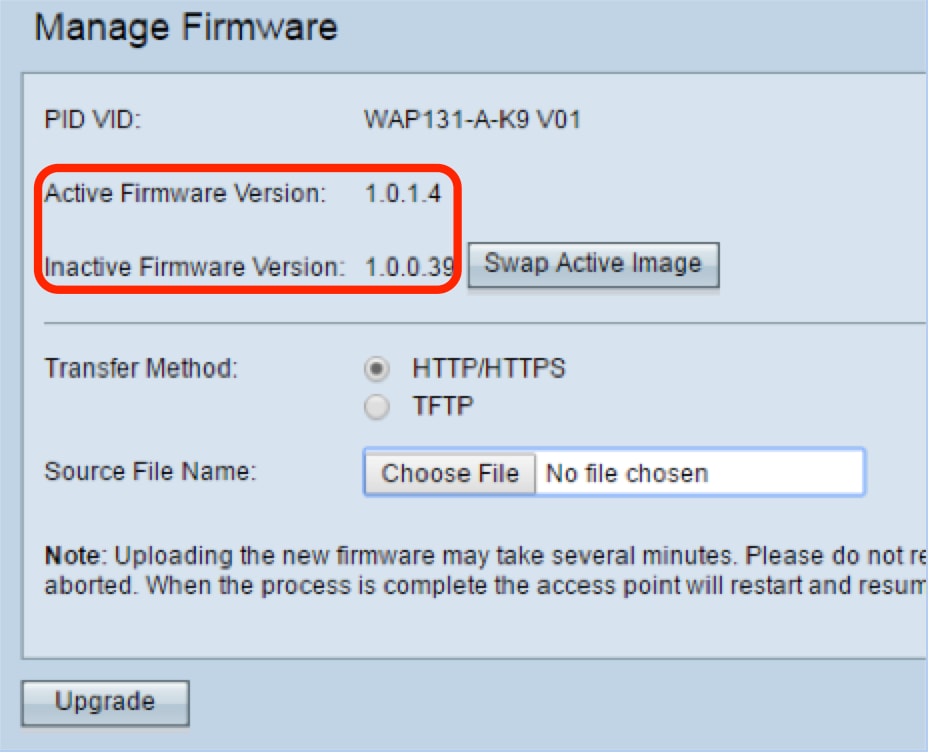
Você atualizou o firmware com êxito por meio de HTTP/HTTPS.
Atualização do firmware através de TFTP
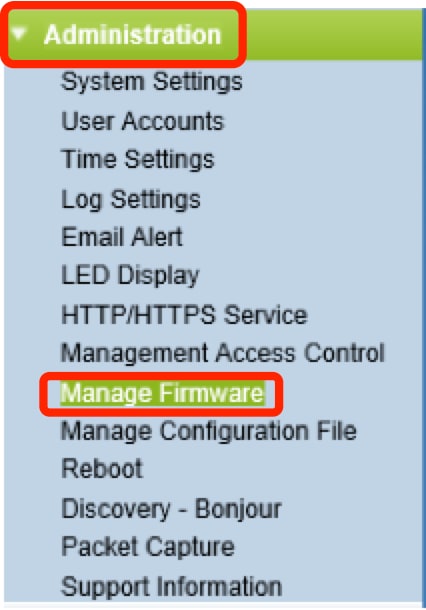
Etapa 2. Clique no botão de opção TFTP como o Método de transferência.
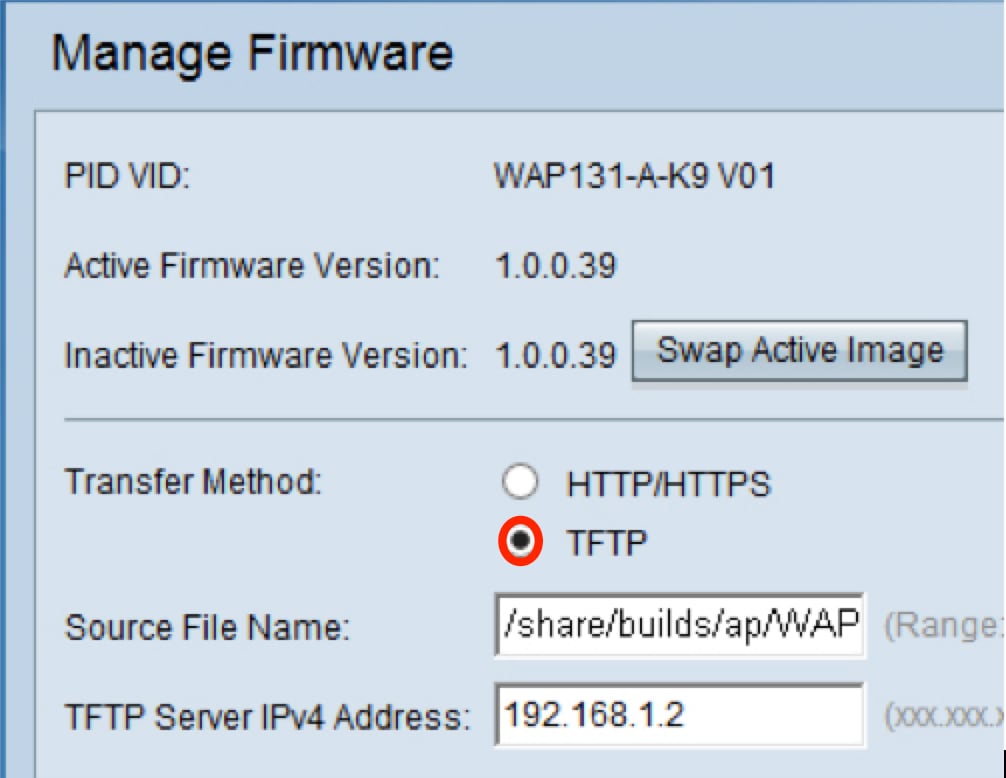
Etapa 3. Insira o nome do arquivo de origem no campo Nome do arquivo de origem. O limite de caracteres é de 1 a 256, incluindo o caminho para o diretório que contém a imagem.
Nota: o arquivo de atualização do firmware fornecido deve ser um arquivo .tar. Não tente usar arquivos .bin ou arquivos de outros formatos para o upgrade; esses tipos de arquivos não funcionam. O nome de arquivo não pode conter os seguintes caracteres: espaços e caracteres especiais.
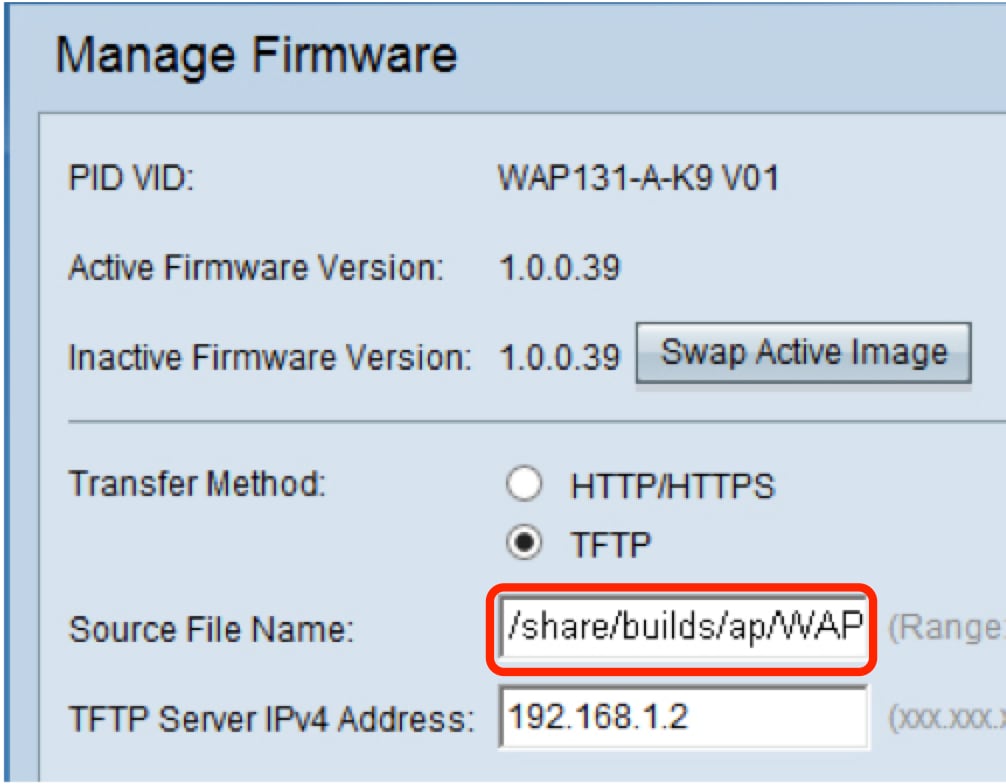
Etapa 4. Insira o endereço IPv4 do servidor TFTP no campo Endereço IPv4 do servidor TFTP.
Observação: o endereço IP 192.168.1.2 é usado como exemplo abaixo.
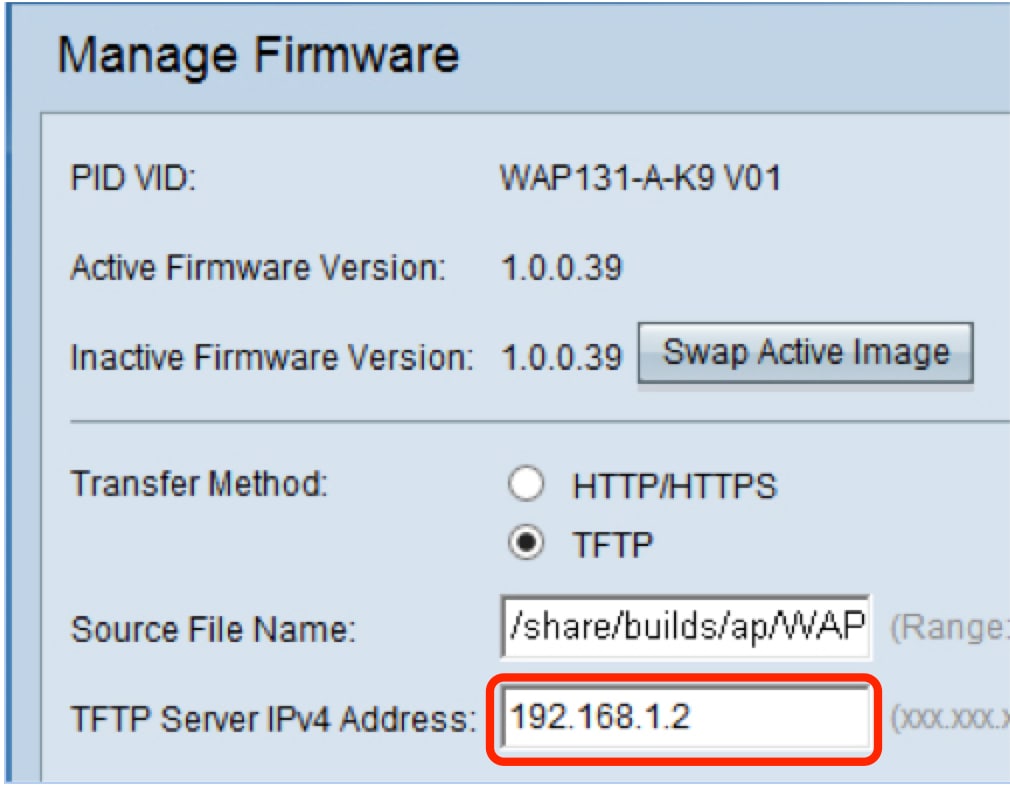
Etapa 5. Clique em Upgrade.
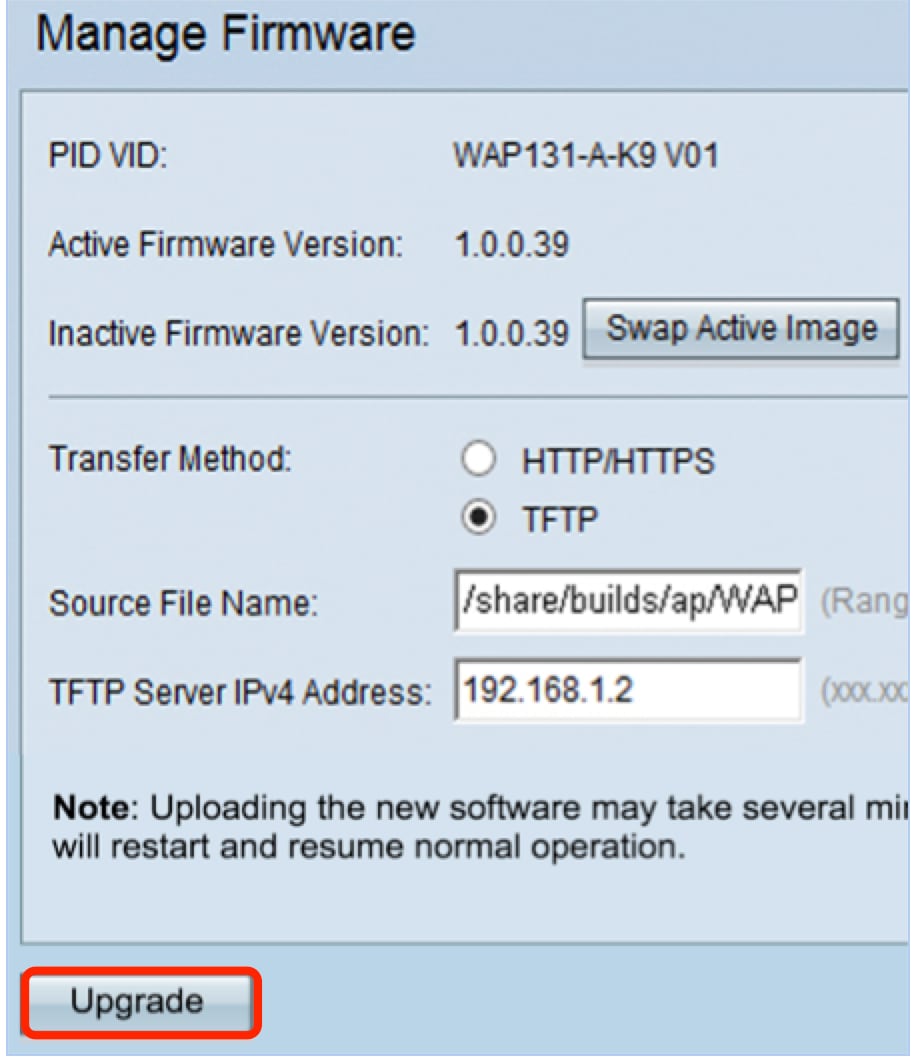
Nota: O carregamento do novo firmware pode levar vários minutos. Não atualize a página ou navegue para outra página enquanto estiver carregando o novo firmware; caso contrário, o carregamento do firmware será anulado. Quando o processo estiver concluído, o WAP será reiniciado e retomará a operação normal. Em determinados casos, você precisará atualizar manualmente a página após a conclusão da atualização. Se a página de login não for exibida após seis minutos, atualize o navegador da Web.
Etapa 6. Clique em OK para continuar.
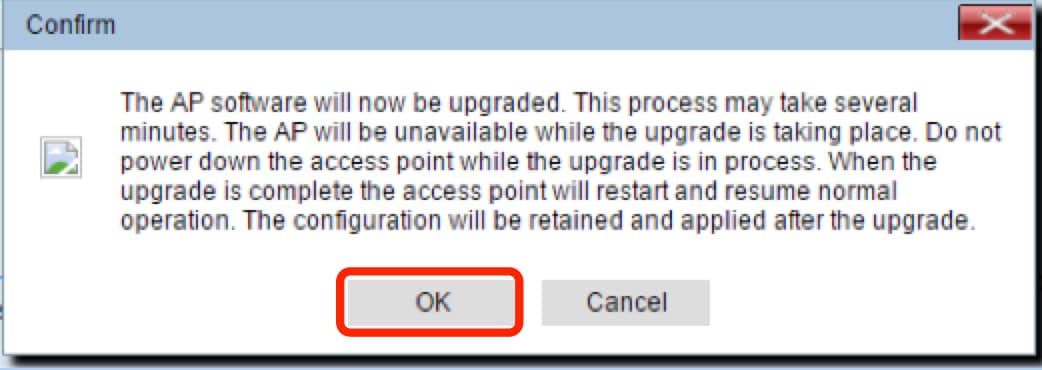
Passo 7. O andamento do processo de atualização será exibido.
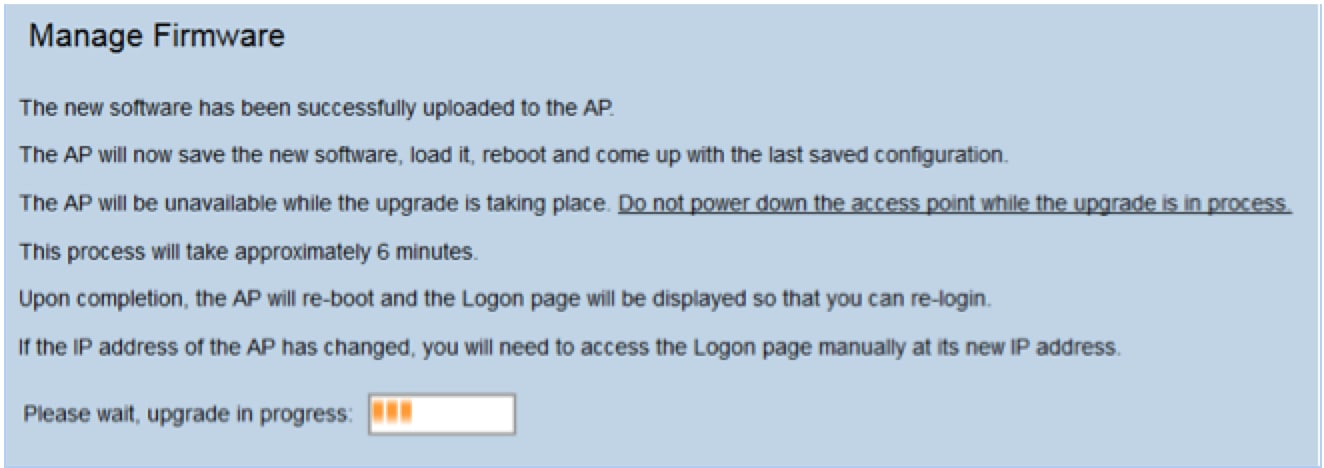
Etapa 8. Para verificar se a atualização do firmware foi bem-sucedida, faça login no utilitário baseado na Web e escolha Administration > Manage Firmware. Na área Manage Firmware (Gerenciar firmware), você verá a imagem ativa na Ative Firmware Version (Versão ativa do firmware).
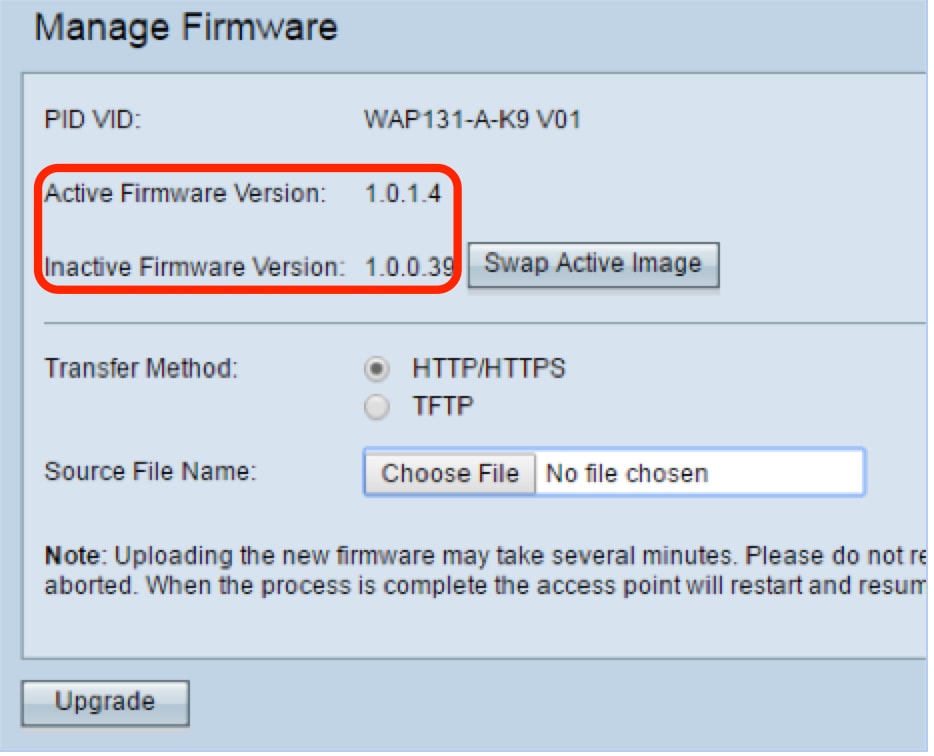
Você atualizou o firmware com êxito através de um servidor TFTP.
Para obter mais informações sobre a atualização do firmware em um WAP, consulte os seguintes artigos:
Histórico de revisões
| Revisão | Data de publicação | Comentários |
|---|---|---|
1.0 |
13-Dec-2018 |
Versão inicial |
 Feedback
Feedback